eclipse环境中配置tomcat
1.tomacat服务器的下载在上篇JAVA——JDK的安装以及eclipse的安装笔记中的网盘里面有,可以自行下载,下载好后我将放在Java_Pro文件夹中
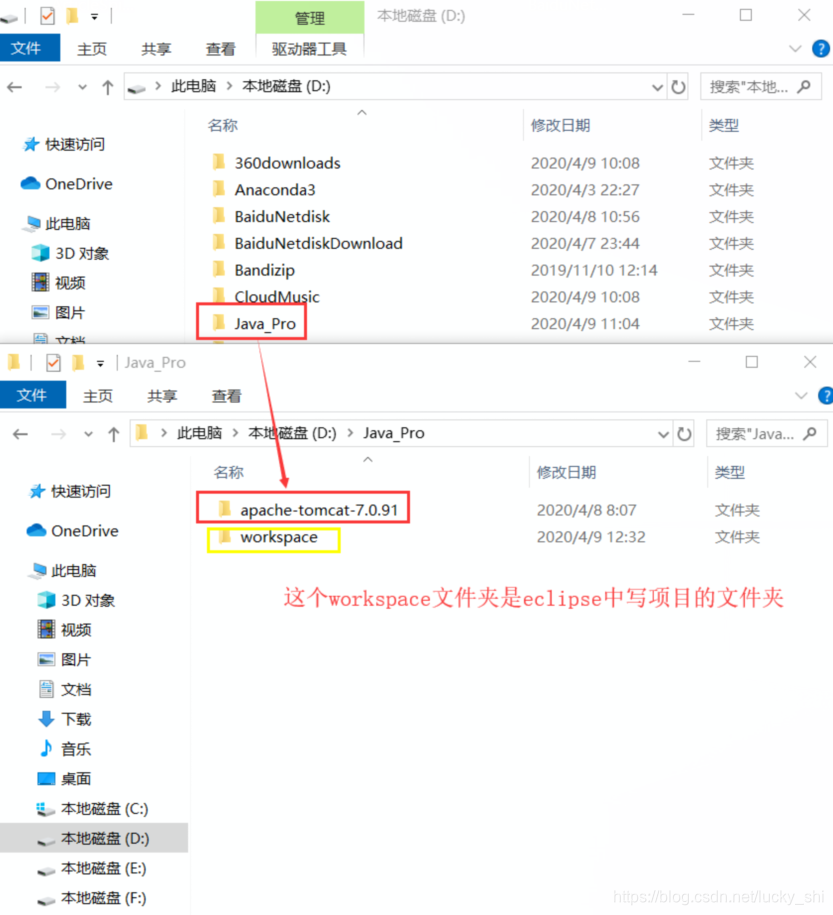
2.打开eclipse
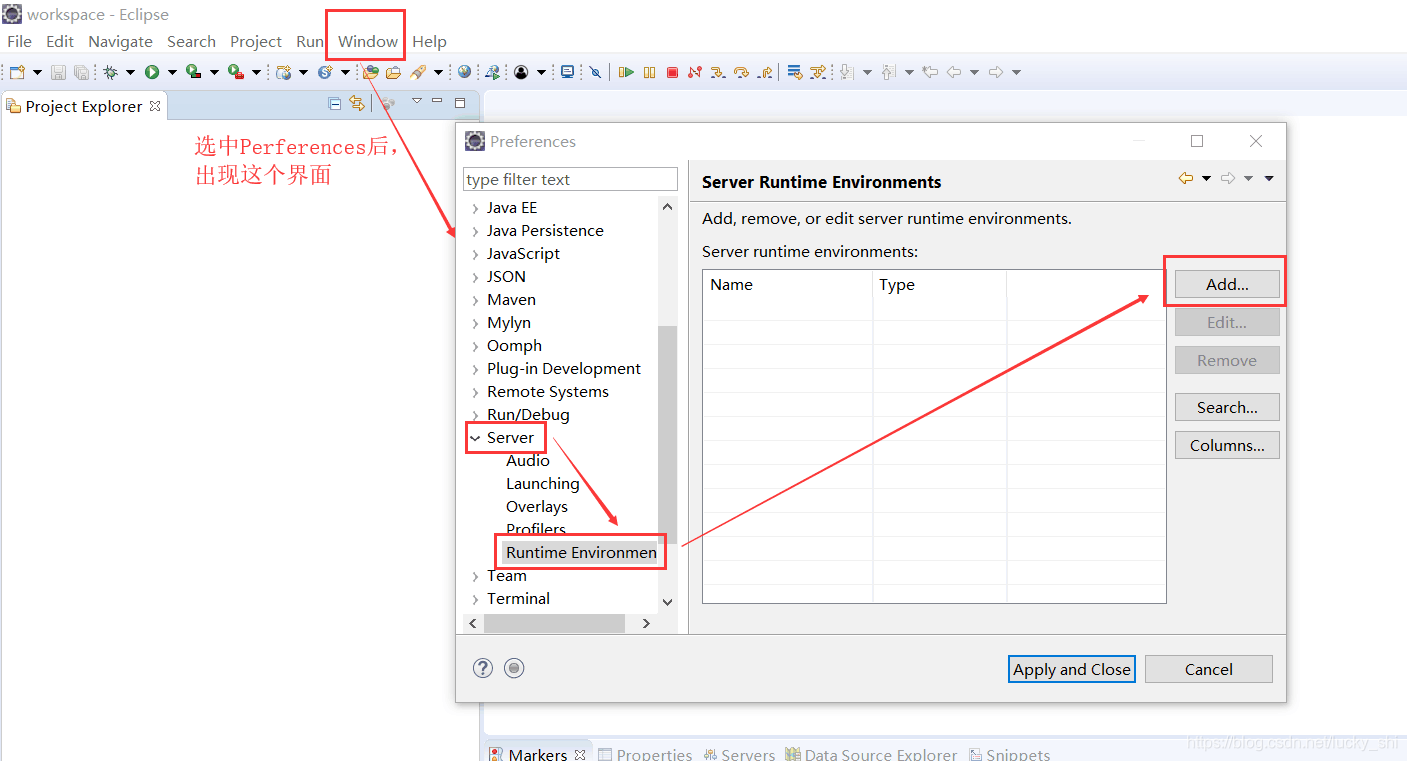
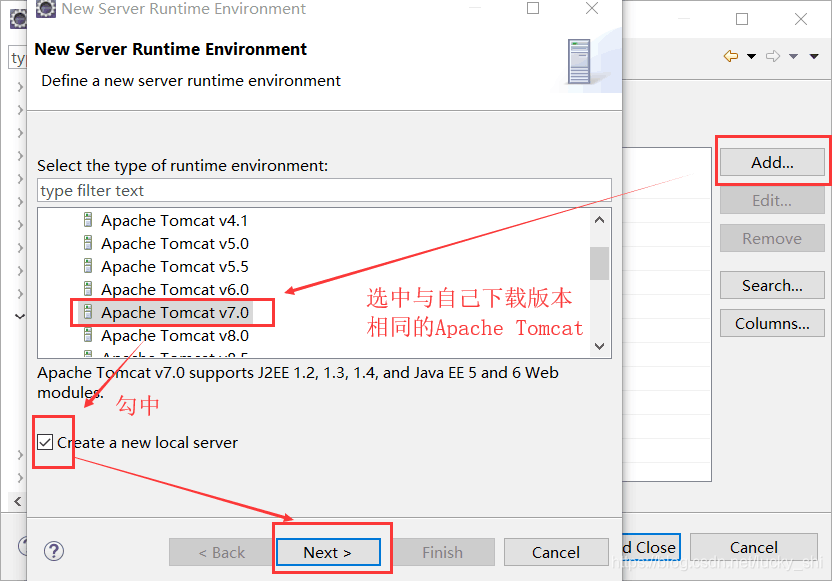
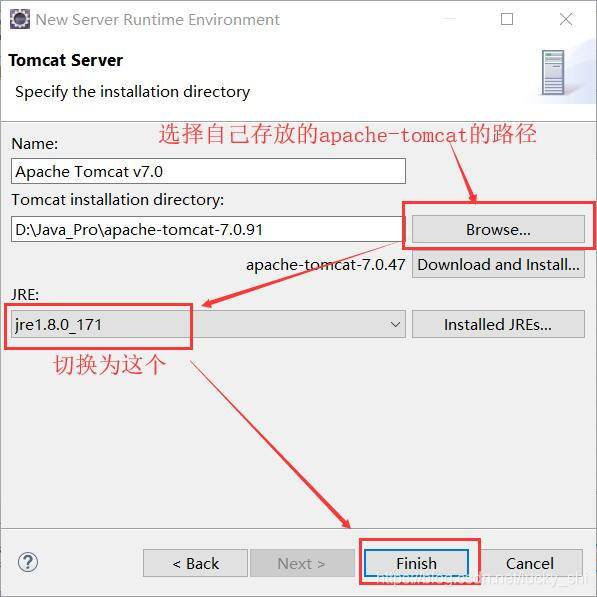
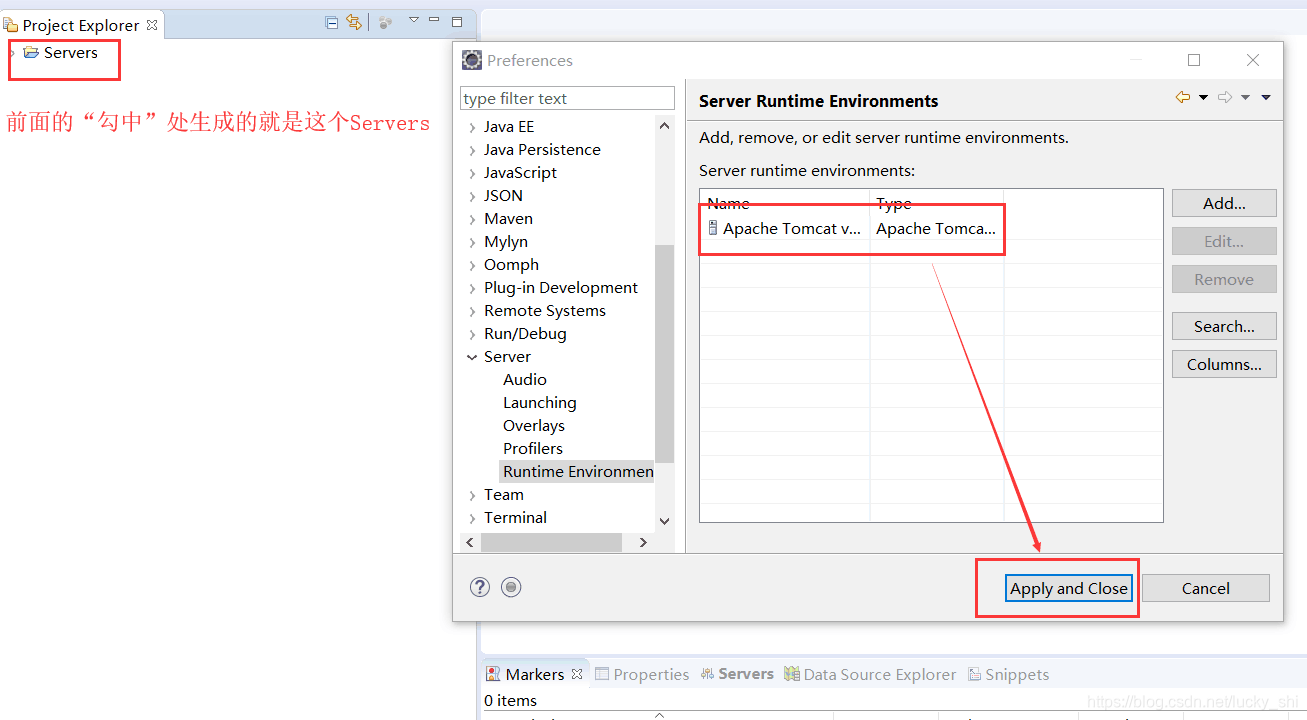
3.新建Dynamic Web Project
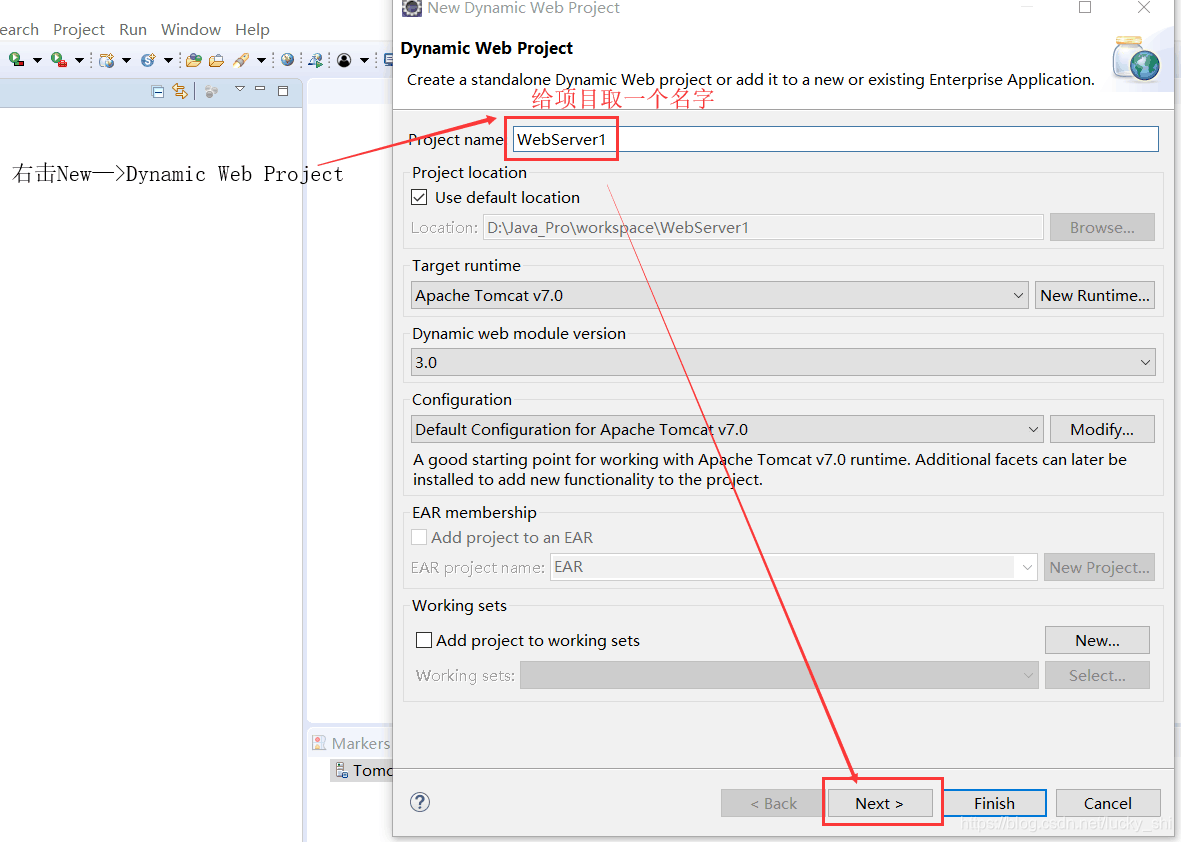
如果右击没有Dynamic Web Project,则右击选中new->other,然后见下图
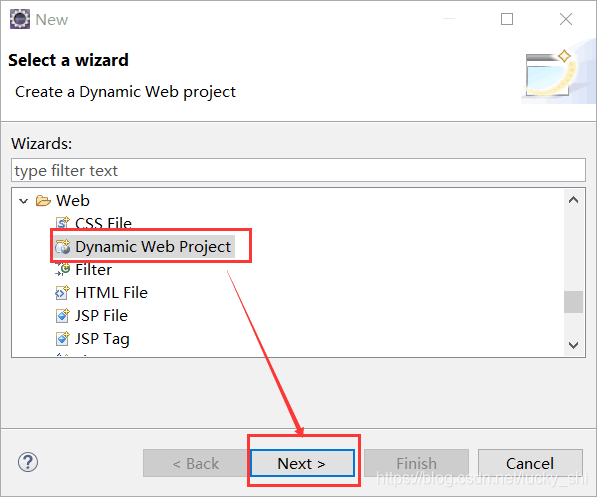
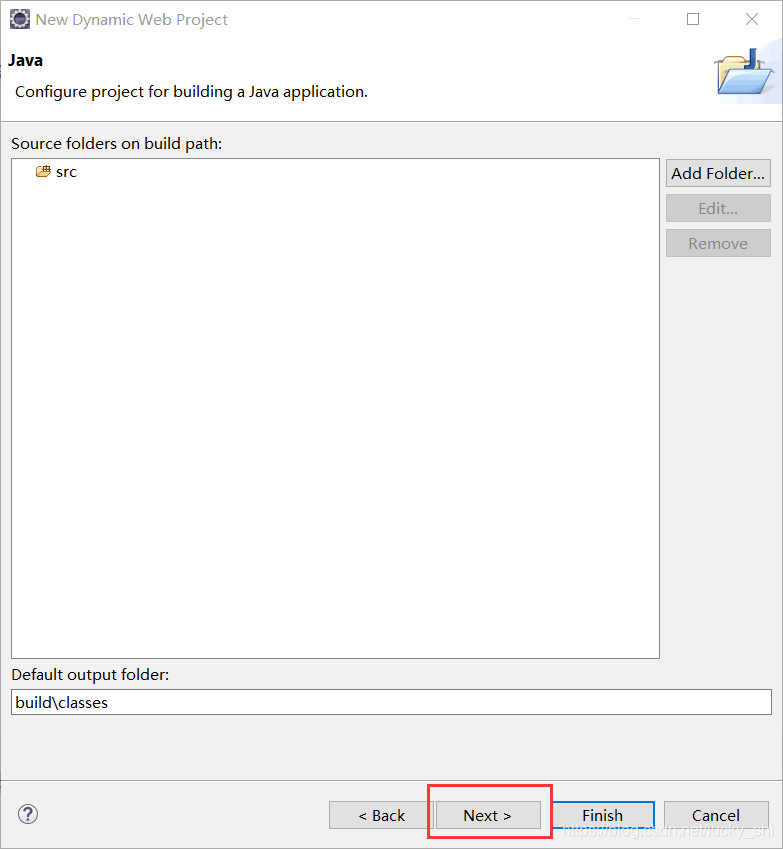
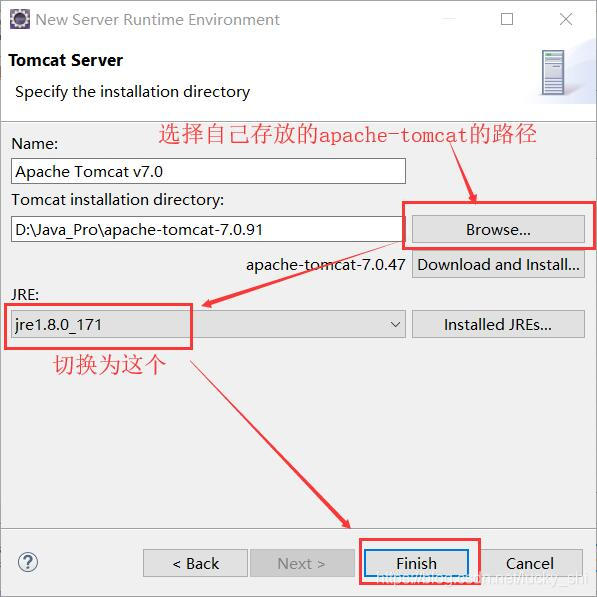
可见生成了一个WebServer1文件

新建一个html文件
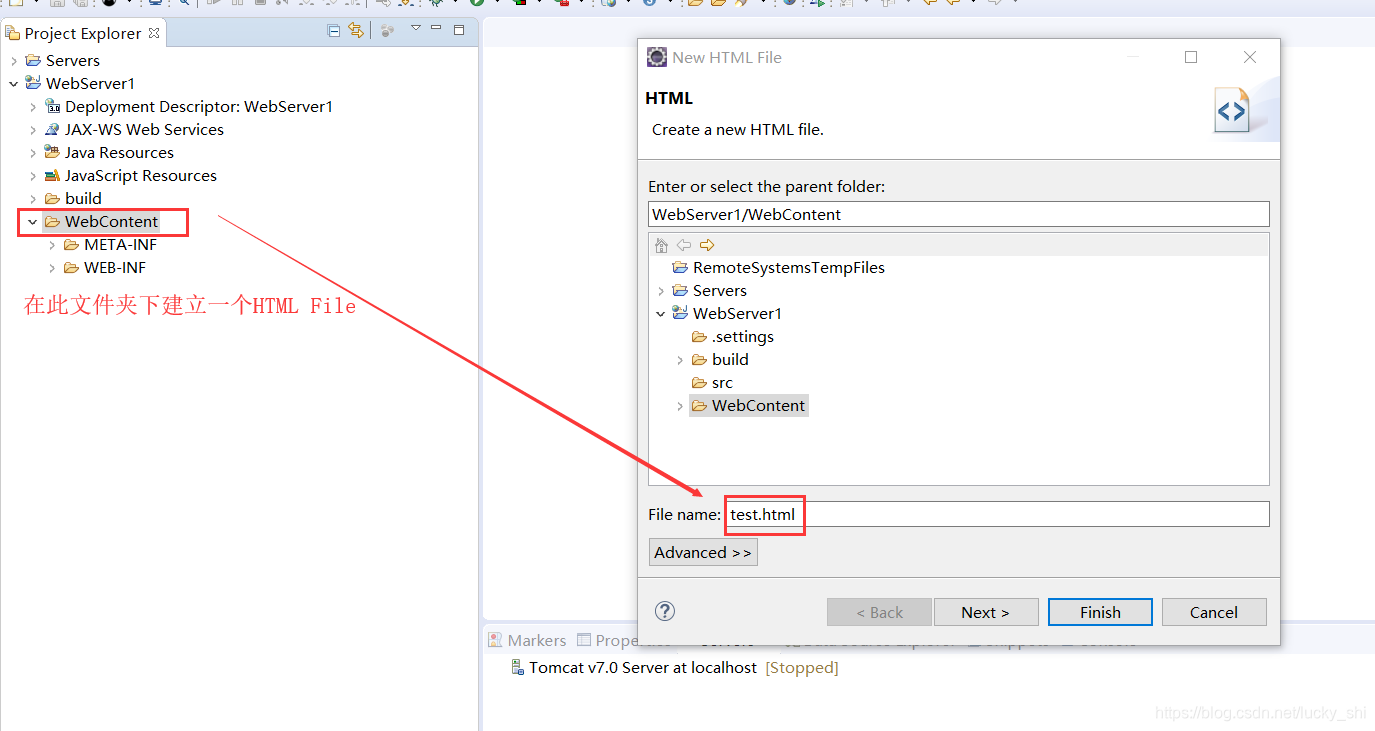
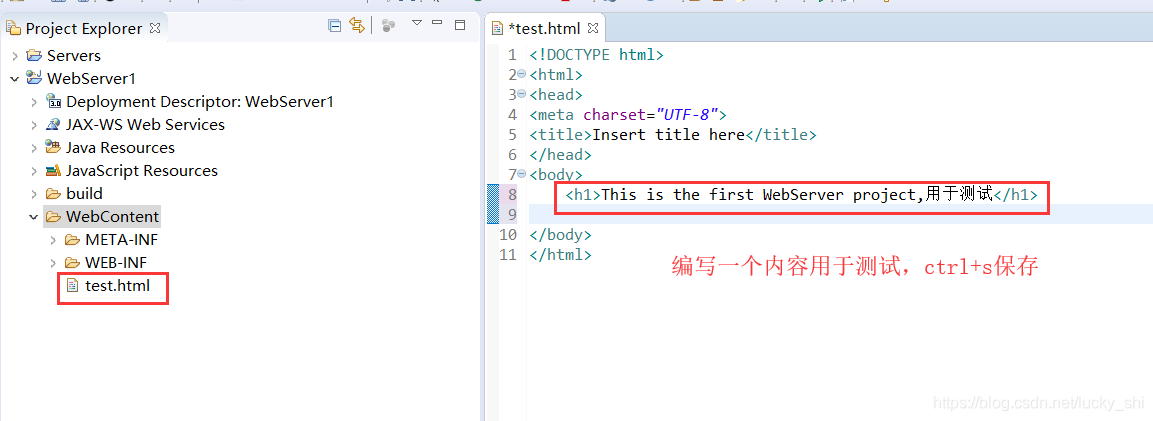
用视图的形式展示:Window->Show View->Servers,然后控制台处出现下面的语句
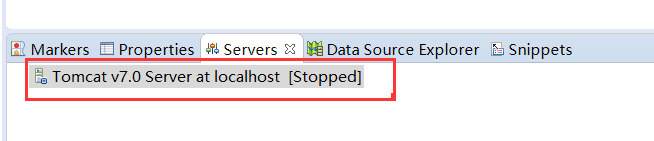
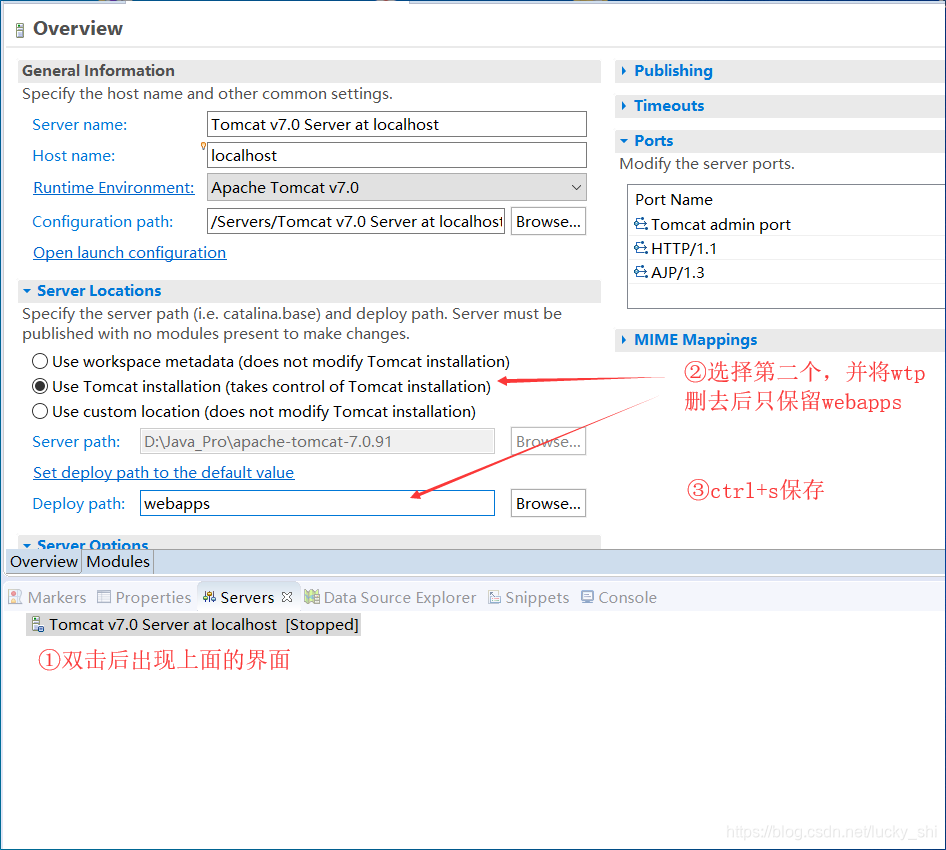
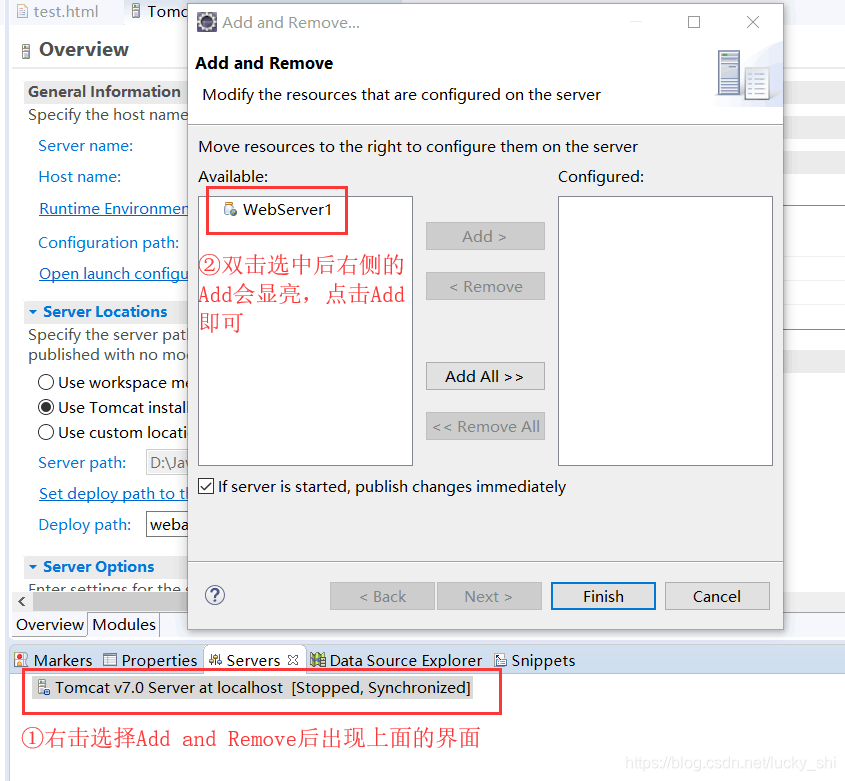
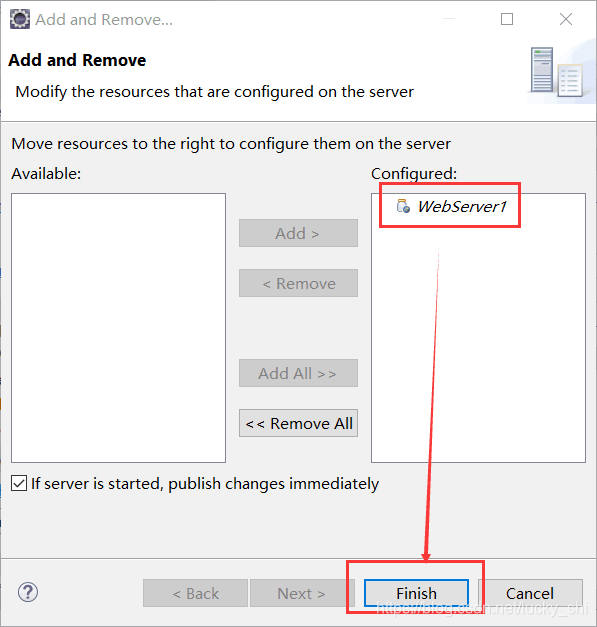
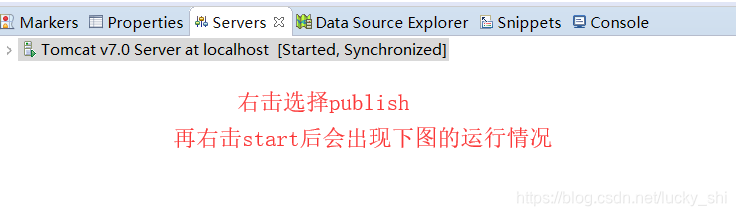
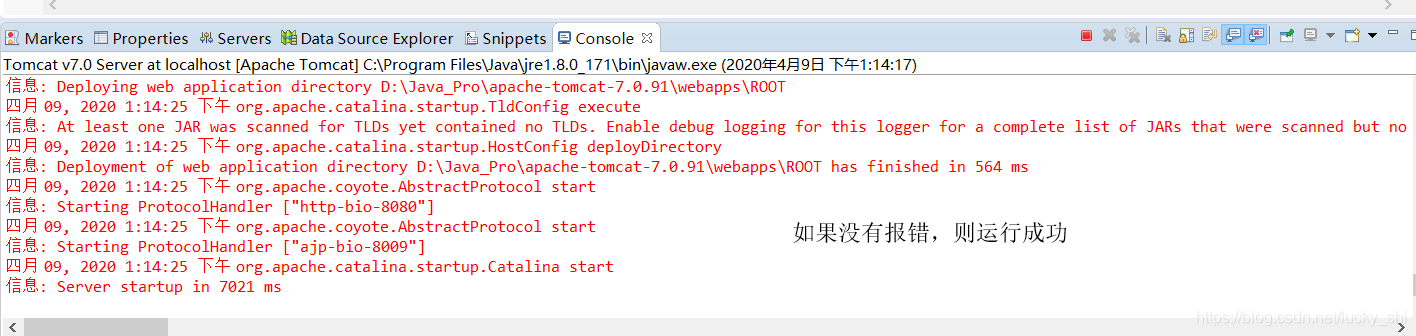
再到eclipse的内置函数中运行
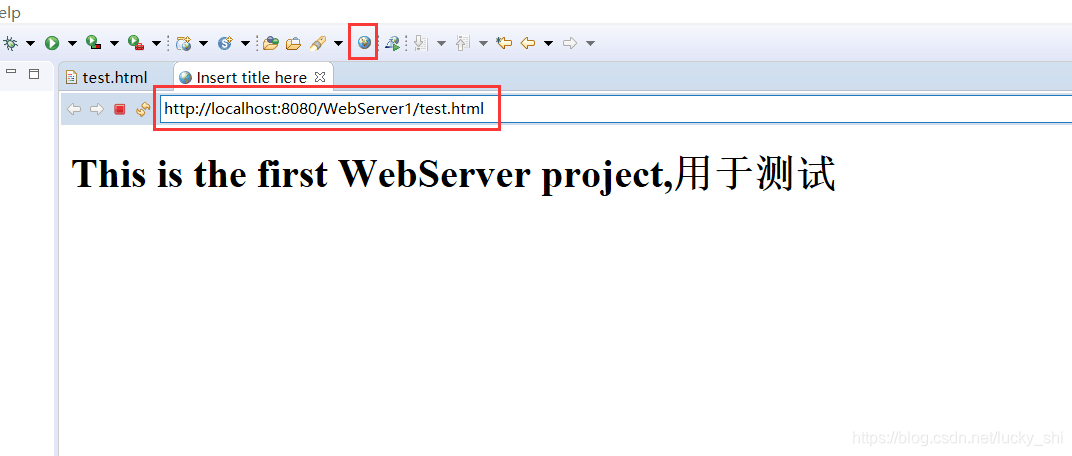
也可以到chrome浏览器中进行测试运行

打印出test.html文件中的内容,运行成功
